-
Última Versión
Fast Screen Recorder 1.0.0.51 ÚLTIMO
-
Revisado por
-
Sistema Operativo
Windows 7 / Windows 8 / Windows 10 / Windows 11
-
Ránking Usuario
Haga clic para votar -
Autor / Producto
-
Nombre de Fichero
FastScreenRecorder_fpt.exe

Con el Fast Screen Recorder, puedes grabar todo lo que sucede en la pantalla de tu ordenador. Muchas veces necesitas grabar tu pantalla.
Puedes crear vídeos para YouTube, como grabar tutoriales de software para ayudar a otros, también hacer una reseña de software y hacer un vídeo de tu presentación.
La herramienta de grabación de pantalla de FastPCTools te ayuda con muchas funciones para capturar el vídeo de tu pantalla con un altavoz y micrófono.
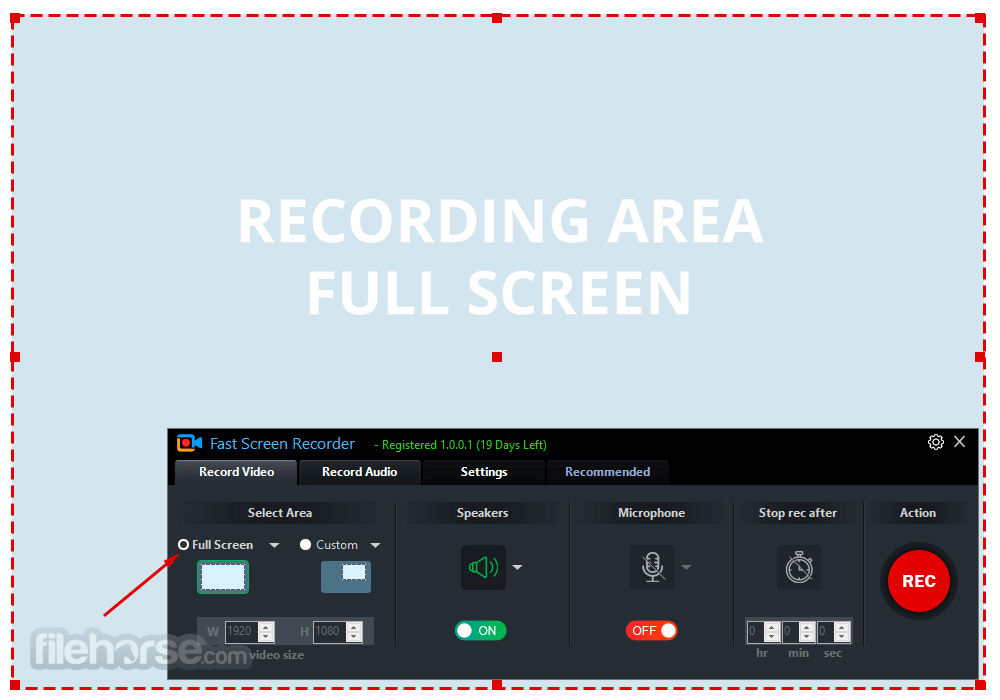
Características
Seleccionar área de la pantalla
Esta herramienta de grabación de pantalla también tiene selección de área personalizada en la pantalla de tu ordenador. Además, tiene algunos tamaños predeterminados. La selección de área de pantalla completa tiene dos opciones: una es con la barra de tareas o la segunda es sin la barra de tareas.
Grabar Altavoces
Esta opción se puede activar/desactivar. En esta opción, puedes encontrar una pequeña flecha hacia abajo cerca del icono. Así puedes elegir el altavoz que tienes instalado en tu sistema.
Grabar Micrófono
Con esta opción, puedes seleccionar tu micrófono haciendo clic en la flecha hacia abajo cerca del icono del micrófono. También puedes activar/desactivar la grabación del micrófono.
Detener grabación después de un tiempo
Esta es también una buena característica de este grabador de pantalla. Con esta opción, puedes detener automáticamente tu grabación después del tiempo fijo que definas aquí.
Acción de Grabación
Después de configurar todo, haz clic en el botón Grabar, el gran botón redondo de color rojo para iniciar tu grabación.
Con este software de grabación de pantalla FastPCTools, también puedes grabar solo el audio que se está reproduciendo en tu PC con tu micrófono o sin micrófono, como desees grabar.
Fast Screen Recorder para PC de FastPCTools es el mejor software ligero para ordenadores Windows. Tiene todas las características principales que los usuarios necesitan. Además, la interfaz de usuario es muy interactiva y fácil de usar.
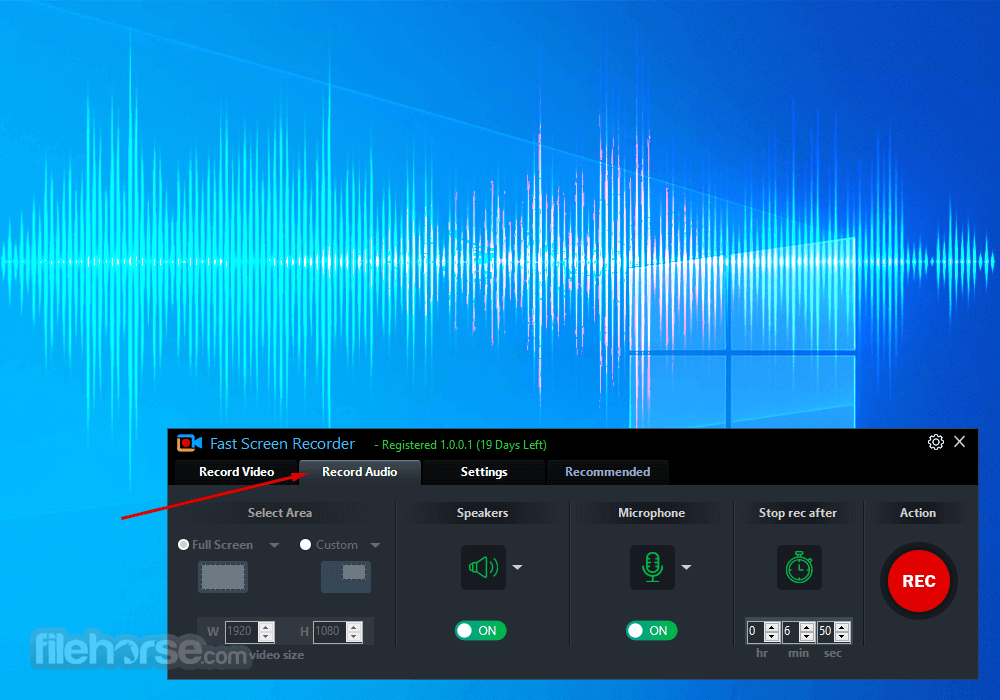
Preguntas Frecuentes
¿Qué es la grabación de pantalla?
La grabación de pantalla es una técnica utilizada para capturar todo lo que se muestra en la pantalla de tu ordenador y guardarlo como un archivo de vídeo. Esto te permite ver el contenido grabado más tarde. La grabación de pantalla se utiliza comúnmente para diversos propósitos, incluyendo enseñanza, demostraciones, reseñas de software, reseñas de sitios web, coaching y creación de lecciones en vídeo.
¿Cómo grabar tu pantalla?
Para grabar tu pantalla, necesitas una aplicación de grabación de pantalla. Fast Screen Recorder de FastPCTools es un software fácil de usar y eficiente que te permite grabar tu pantalla fácilmente.
¿Cómo puedo grabar una llamada de Zoom en mi PC?
Puedes grabar una videollamada de Zoom en tu PC usando Fast Screen Recorder siguiendo estos pasos:
- Configura la ventana de Zoom al tamaño y posición deseados en tu pantalla.
- Abre Fast Screen Recorder antes de iniciar tu videollamada de Zoom.
- Usa el recuadro rectangular punteado rojo en Fast Screen Recorder para seleccionar el área de la ventana de Zoom para grabar.
- Inicia tu videollamada de Zoom.
- Haz clic en el botón rojo circular "REC" en Fast Screen Recorder para comenzar a grabar.
- Después de que termine la llamada, haz clic en "Detener Grabación".
- Una vez que la grabación sea procesada, podrás ver el vídeo de la llamada de Zoom guardado.

Requisitos del Sistema
Compatible con Windows 11, 10, 8.1 y 8
PROS
- Interfaz Fácil de Usar
- Grabación de Vídeo de Alta Calidad
- Grabación de Audio Incluida
- Sin Límite de Tiempo en la Grabación
- Ligero y Rápido
- Funciones de Edición Limitadas
- Marca de Agua en la Versión Gratuita
- Formatos de Salida Limitados
- Sin Efectos Avanzados
Traducido por el Equipo de Localización de Filehorse
 OperaOpera 125.0 Build 5729.21 (64-bit)
OperaOpera 125.0 Build 5729.21 (64-bit) MalwarebytesMalwarebytes Premium 5.4.5
MalwarebytesMalwarebytes Premium 5.4.5 PhotoshopAdobe Photoshop CC 2026 27.1 (64-bit)
PhotoshopAdobe Photoshop CC 2026 27.1 (64-bit) BlueStacksBlueStacks 10.42.153.1001
BlueStacksBlueStacks 10.42.153.1001 OKXOKX - Buy Bitcoin or Ethereum
OKXOKX - Buy Bitcoin or Ethereum Premiere ProAdobe Premiere Pro CC 2025 25.6.3
Premiere ProAdobe Premiere Pro CC 2025 25.6.3 PC RepairPC Repair Tool 2025
PC RepairPC Repair Tool 2025 Hero WarsHero Wars - Online Action Game
Hero WarsHero Wars - Online Action Game TradingViewTradingView - Trusted by 60 Million Traders
TradingViewTradingView - Trusted by 60 Million Traders Edraw AIEdraw AI - AI-Powered Visual Collaboration
Edraw AIEdraw AI - AI-Powered Visual Collaboration
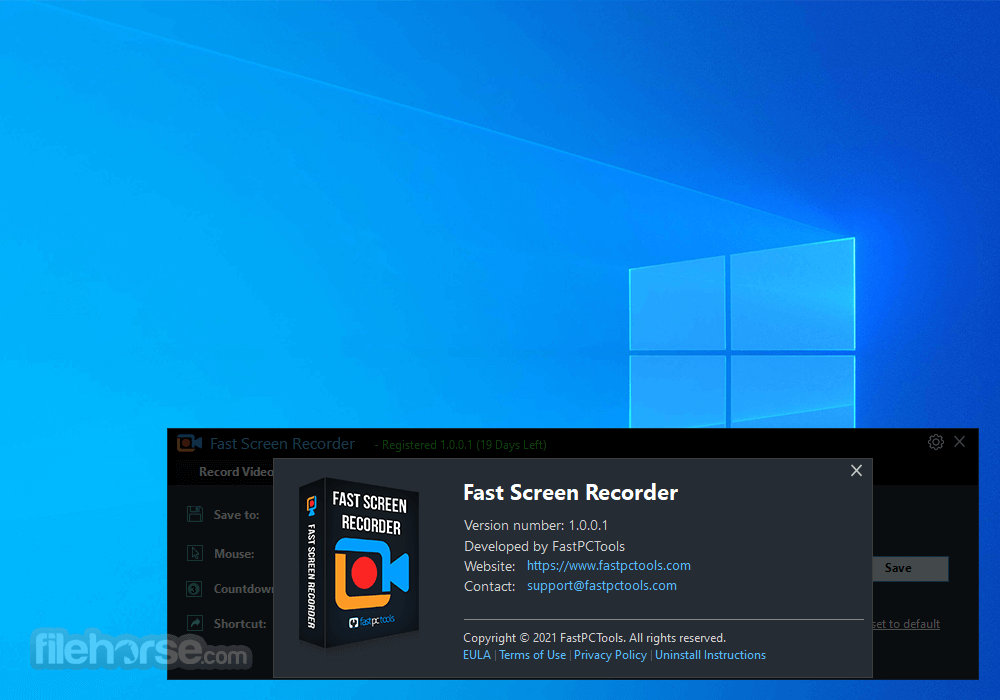





Comentarios y Críticas de Usuarios